Privataus naršymo įjungimas arba išjungimas „iPhone“ įrenginyje
Naudojant privataus naršymo funkciją, naršyklė „Safari“ neįsimins aplankytų puslapių, paieškos istorijos ir „AutoFill“ informacijos. Privataus naršymo funkcija taip pat blokuoja žinomus sekimo įrenginius, pašalina sekimą, naudojamą atskiriems naudotojams identifikuoti iš URL adresų, ir prideda apsaugą nuo pažangių pirštų atspaudų metodų.
Kaip įjungti privatų naršymą
Įjungus privatų naršymą, naršyklės „Safari“ adresų juostos spalva iš baltos arba pilkos pasikeičia į juodą ar tamsią.
Sistemoje „iOS 17“
Atidarykite „Safari“ savo „iPhone“ įrenginiyje.
Bakstelėkite .
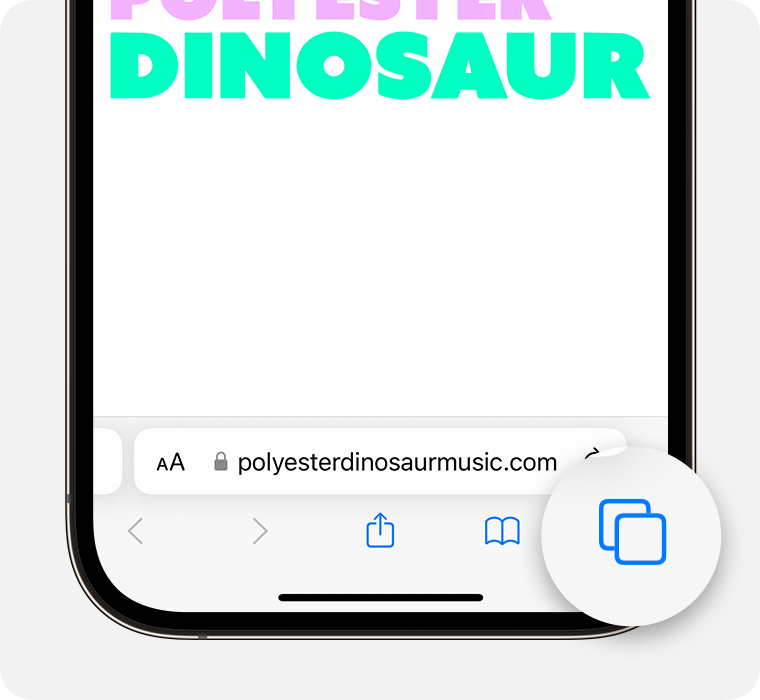
Braukite į kortelių grupės mygtuką „Private“ (privačios), tada bakstelėkite norimą atidaryti kortelę.
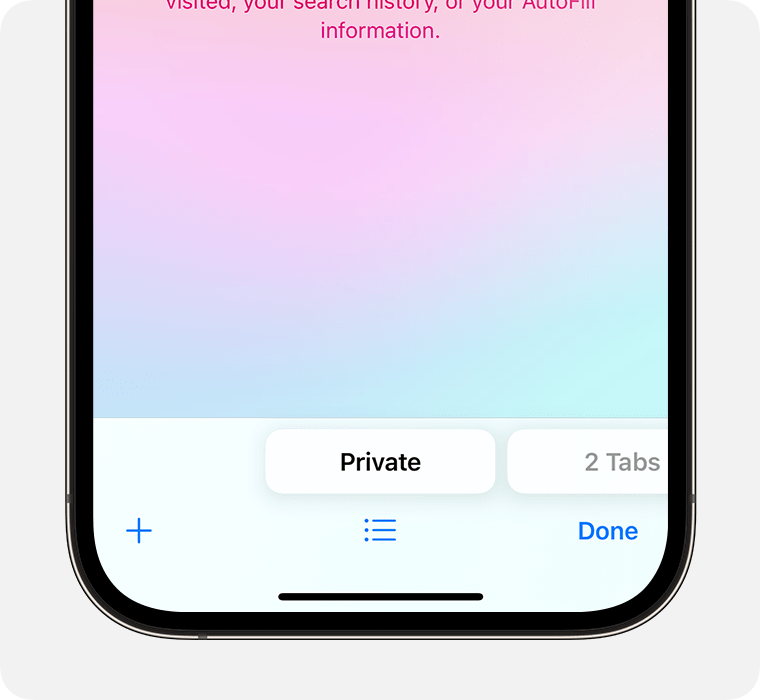
Norėdami užtikrinti papildomą privatumą, galite pasirinkti užrakinti privatų naršymą, kai juo nesinaudojate. Kai užrakinsite įrenginį, „Safari“ privačios kortelės taip pat bus užrakintos. Tada, kai vėl atrakinsite įrenginį, tiesiog atrakinkite privatų naršymą naudodami „Touch ID“, „Face ID“ arba įrenginio slaptažodį.
Sužinokite daugiau apie privataus naršymo kortelių užrakinimą
Jei naudojate „iOS 16“ arba senesnę versiją
Atidarykite „Safari“ savo „iPhone“ įrenginiyje.
Bakstelėkite .
Bakstelėkite [skaičius] korteles (-ių) arba pradžios puslapį, kad būtų parodytas kortelių grupių sąrašas.
Bakstelėkite „Private“ (privatu), tada bakstelėkite „Done“ (atlikta).
Kaip išjungti privatų naršymą
Išjungus privatų naršymą, naršyklės „Safari“ adresų juosta bus balta arba pilka.
Sistemoje „iOS 17“
Atidarykite „Safari“ savo „iPhone“ įrenginiyje.
Bakstelėkite .
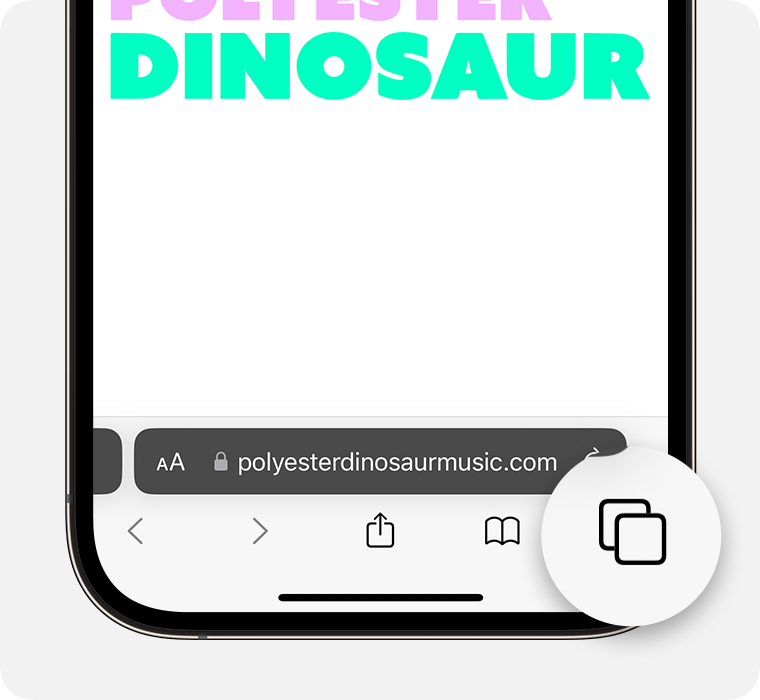
Braukite į kortelių grupės mygtuką „[skaičius] Tabs“ ([skaičius] kortelės (-ių), tada bakstelėkite norimą atidaryti kortelę.
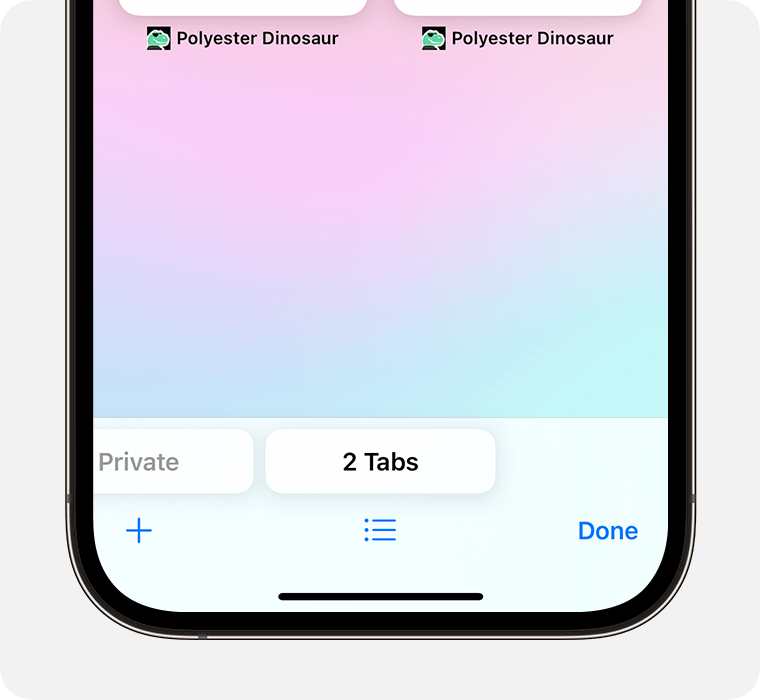
Jei naudojate „iOS 16“ arba senesnę versiją
Atidarykite „Safari“ savo „iPhone“ įrenginiyje.
Bakstelėkite .
Bakstelėkite „Private“ (privatus), kad būtų parodytas kortelių grupių sąrašas.
Bakstelėkite „[skaičius] Tabs“ ([skaičius] kortelės (-ių), tada – „Done“ (atlikta).
Sužinokite daugiau
Sužinokite, kaip naršyti privačiai savo „iPad“ įrenginyje.